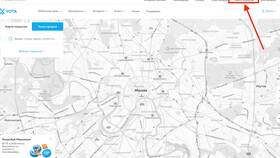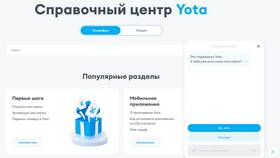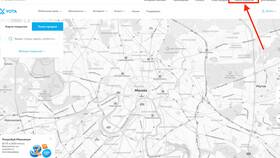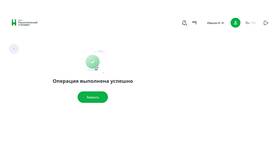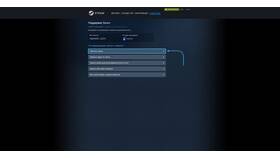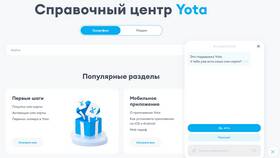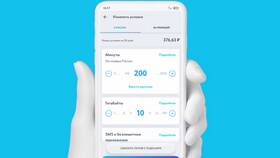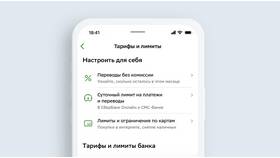Смена пароля на модеме Йота необходима для защиты вашего интернет-подключения. Рассмотрим пошаговый процесс изменения пароля для разных моделей модемов.
Содержание
Способы смены пароля
Изменить пароль можно несколькими способами:
- Через веб-интерфейс модема
- С помощью мобильного приложения
- Через настройки операционной системы
Смена через веб-интерфейс
Пошаговая инструкция:
- Подключитесь к сети модема
- Откройте браузер и введите 10.0.0.1 в адресной строке
- Введите текущие логин и пароль (по умолчанию admin/admin)
- Перейдите в раздел "Настройки" или "Security"
- Найдите поле "Пароль Wi-Fi" или "Wireless Password"
- Введите новый пароль и сохраните изменения
| Требования к паролю | Минимум 8 символов, буквы и цифры |
| Рекомендации | Используйте уникальный сложный пароль |
Смена через мобильное приложение
Для модемов с поддержкой приложения:
- Скачайте приложение "Мой Йота"
- Подключитесь к модему
- Зайдите в настройки устройства
- Выберите "Изменить пароль Wi-Fi"
- Введите новый пароль и подтвердите
Дополнительная информация
Если забыли пароль
| Сброс настроек | Нажмите кнопку Reset на 10 секунд |
| Пароль по умолчанию | Указан на наклейке модема |
Рекомендации по безопасности
- Не используйте простые комбинации
- Регулярно меняйте пароль
- Не сообщайте пароль посторонним
- Отключайте WPS при возможности
После смены пароля потребуется заново подключить все устройства к Wi-Fi сети модема.